Immediatamente, il browser open source di Mozilla Firefox ha più funzioni di privacy rispetto alla maggior parte delle altre opzioni tradizionali. Mentre alcune delle impostazioni predefinite sono potenti basamenti contro le attività informatiche dannose, la maggior parte di questa sicurezza deriva dalle impostazioni e, come con qualsiasi tipo di software, è possibile migliorare la funzionalità cambiando e modificando queste impostazioni.
Ci sono molti componenti aggiuntivi che influenzano la tua esperienza di Firefox. Ne parleremo più avanti nell'articolo, ma per ora, iniziamo con le basi: i passaggi più semplici che puoi adottare per migliorare la sicurezza di Firefox.
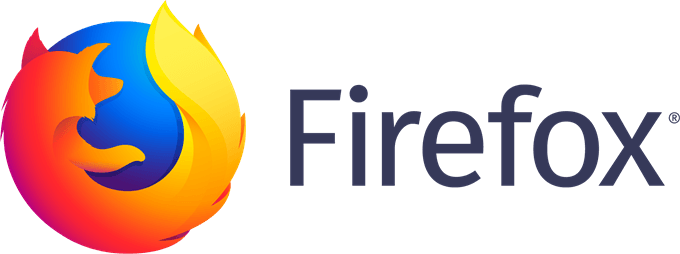
1. Imposta una password principale
Apri un browser moderno e ti verrà data l'opzione per salvare il tuo nome utente e password quando accedi a un sito web. Questa è una piccola comodità che la maggior parte dà per scontata, ma è anche un difetto di sicurezza. Chiunque utilizzi il tuo computer avrà accesso ai tuoi account visitando quel sito Web.
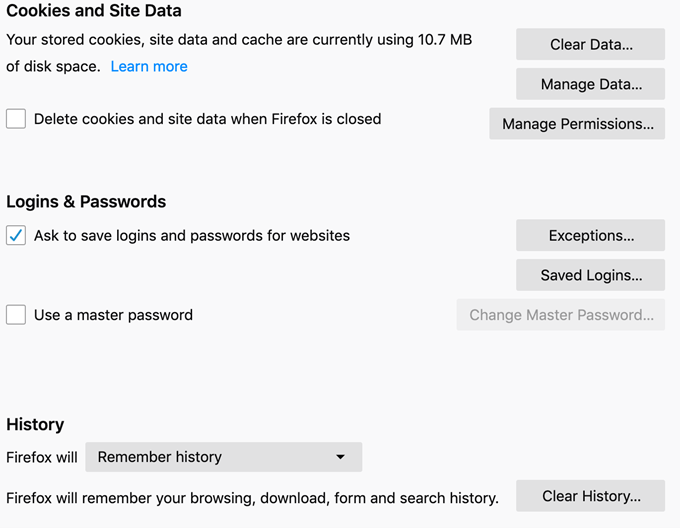
Firefox risolve questo problema con l'opzione masterpassword. Se abilitato, questo impone all'utente di immettere la password principale prima di poter utilizzare qualsiasi informazione salvata. Inoltre, se si desidera visualizzare le password salvate tramite il menu delle opzioni, sarà necessario immettere nuovamente la password principale.
La tua password principale deve essere sicura. Assicurati di non salvarlo sul tuo computer, ma di scriverlo da qualche parte in casa o di utilizzare tecniche di memorizzazione per rintracciarlo. Utilizzare le migliori pratiche per la creazione di password durante la creazione.
2. Assicurati che le impostazioni sulla privacy siano abilitate.
Dopo aver installato Firefox, assicurati che le varie impostazioni di privacy e sicurezza siano abilitate. Vai al menu Firefox, Preferenze thento, quindi seleziona Generale. Scorri verso il basso fino alla sezione "FirefoxUpdates". Seleziona "Installa automaticamente gli aggiornamenti".
In_content_1 all: [300x250] / dfp: [640x360]->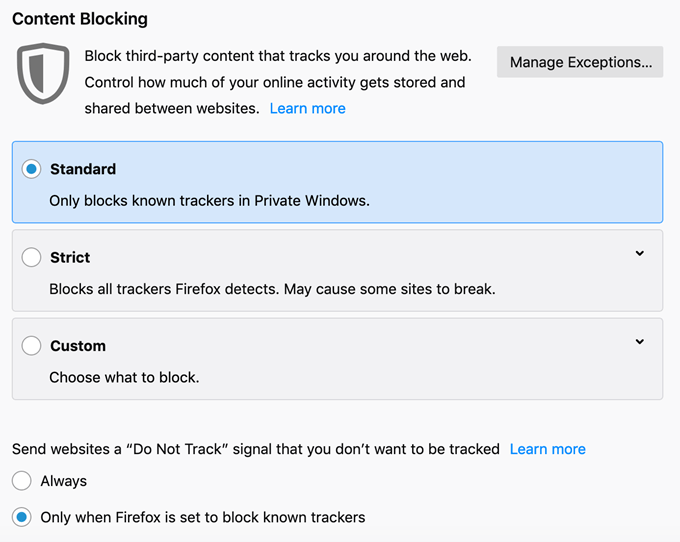
Quindi, scegli " Privacy e sicurezza ". La prima sezione che vedrai è "ContentBlocking". Per impostazione predefinita, Firefox è impostato sull'opzione "Standard", per bloccare solo i tracker noti in Windows privata. Passa a "Rigoroso", ma tieni presente che alcuni siti Web potrebbero non funzionare correttamente con questa scelta.
In basso, seleziona "Sempre" per l'opzione "Non tracciare".
Scorri verso il basso fino alla sezione "Autorizzazioni". Vedrai diverse opzioni. Assicurati che sia selezionato:
Anote sui servizi di accessibilità: se hai bisogno di questi servizi per navigare in Internet in modo efficace e utilizzare il tuo computer, assicurati di cercare e conoscere quali servizi ti puoi fidare . Alcuni software dannosi possono utilizzare questi servizi per accedere al tuo browser e, tramite quello, al tuo computer.
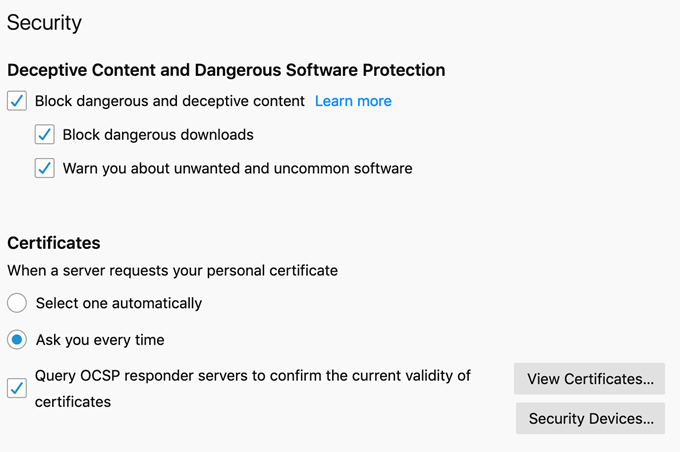
Successivo , scorrere fino alla scheda "Sicurezza". Vedrai diverse caselle. Assicurati che siano tutti controllati.
Componenti aggiuntivi per sicurezza e privacy
I componenti aggiuntivi sono l'equivalente di Firefox alle estensioni di Chrome. Queste applicazioni offrono agli utenti la possibilità di personalizzare il proprio browser in base al contenuto del loro cuore e implementare funzionalità di sicurezza che nessun altro browser si avvicina alla corrispondenza.
Naturalmente, non tutti i componenti aggiuntivi sono creati uguali. Abbiamo compilato un elenco delle migliori opzioni che hanno un effetto positivo sulla privacy e sulla sicurezza complessive di Firefox.
HTTPSEwherewhere
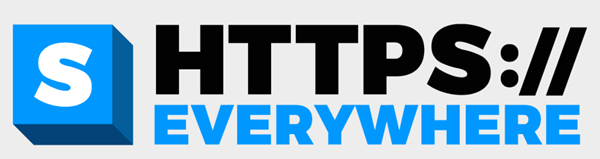
HTTPS Ovunque è un componente aggiuntivo preferito a causa di quanto sia semplice. In parole povere, consente la navigazione sicura su qualsiasi sito Web che lo supporti. In termini più tecnici, offre tre livelli di sicurezza: autenticazione del server, riservatezza dei dati e integrità dei dati. Se qualcuno intercettasse i dati trasmessi attraverso HTTPS Ovunque, non sarebbero in grado di interpretarli senza la chiave di crittografia.
uBlockOrigin

A nessuno piacciono i fastidiosi pop-up aggiunti, specialmente quando alcuni di loro hanno la capacità di estrarre informazioni personali dal tuo browser. Mentre Firefox ha una suite di strumenti integrati per bloccare i popup, non li cattura tutti.
uBlock Origin è un blocco annunci gratuito e open source in grado di gestire tutto ciò che manca a Firefox. È anche personalizzabile, quindi se esiste una pagina specifica su cui desideri consentire gli annunci (per supportare il creatore, forse), puoi autorizzare quella singola pagina.
PrivacyBadger
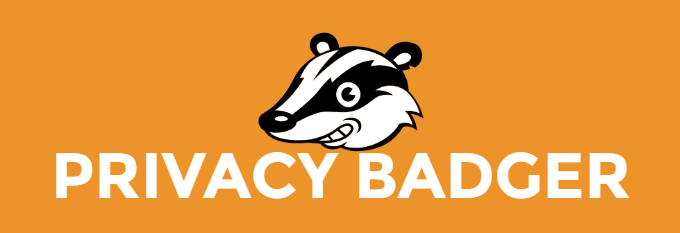
Privacy Badger è un altro componente aggiuntivo sviluppato da Electronics Frontier Foundation, lo stesso team dietro HTTPS Everywhere. Molti strumenti di anti-tracciamento mantengono un elenco di siti web che si comportano male, ma Privacy Badgermonitora la tua esperienza di navigazione in tempo reale e guarda quali domini ti seguono. Se uno di questi domini viola le tue impostazioni di privacy e sicurezza, allora Privacy Badger li bloccherà automaticamente.
PrivacyPossum
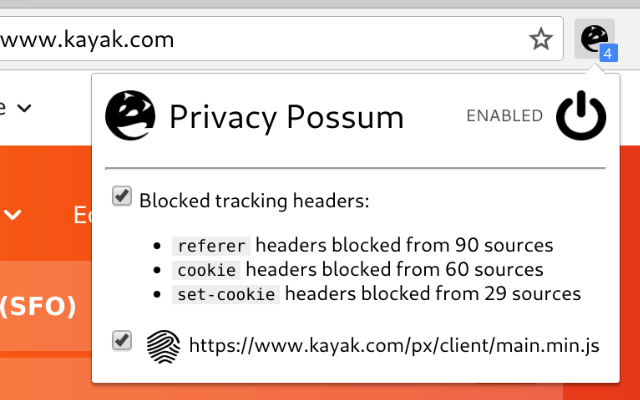
La sicurezza ridondante è sempre una buona cosa. Mentre la maggior parte dei tracker verrà catturata dagli strumenti anti-tracciamento e dal Badger privacy integrati di Firefox, Privacy Possum si assicura che chiunque scivoli attraverso le fessure non raccolga altro che dati falsi e criptati.
Con entrambi i componenti aggiuntivi installati, non devi preoccuparti che le aziende scoprano di più su di te di quello che desideri, almeno dalle tue abitudini di navigazione.
CookieAutoDelete
Questo componente aggiuntivo è molto semplice. Quando chiudi Firefox, i cookie non attivamente in uso vengono automaticamente cancellati. È possibile inserire nella whitelist i cookie specifici che si desidera conservare, ma tutti gli altri svaniranno. È una grande misura di protezione contro i siti Web che cercano di estrarre dati che non ti è stato concesso il permesso di prendere.
Disconnetti per Facebook
Facebook è una forza della natura. Quanti siti web riesci a pensare a quella traccia del tuo account Facebook? Quante volte ti è stata data la possibilità di commentare perché hai già effettuato l'accesso a Facebook? Se questo ti disturba (come dovrebbe), il componente aggiuntivo Disconnect per Facebook ti aiuterà.
Questo componente aggiuntivo blocca le richieste di informazioni di Facebook da siti Web di terzi. Inoltre, bloccherà il traffico da siti Web di terzi a Facebook, ma non interferirà con il funzionamento standard del tuo account Facebook.
Come installare componenti aggiuntivi su Firefox
Non è necessario utilizzare tutti i componenti aggiuntivi, ma si consiglia di installare almeno Privacy Badger, HTTPSEwherewhere e uBlock Origin. Ci sono centinaia di altri componenti aggiuntivi che puoi consultare e installare se desideri ancora più opzioni di quelle che abbiamo elencato qui.
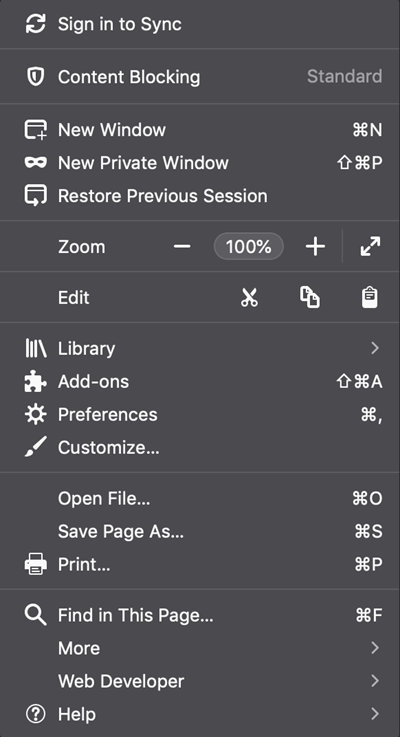
L'installazione di un componente aggiuntivo non è complicata. Here'show.
1. Apri Firefox e fai clic sulle tre barre all'estrema destra per aprire il menu delle impostazioni.
2. Fai clic su "Componenti aggiuntivi."
3. Si apre automaticamente alla scheda Ottieni componenti aggiuntivi. Fai clic su "Trova altro componente aggiuntivos."
4. Si aprirà una nuova scheda. Nella barra di ricerca nell'angolo in alto a destra, digitare il nome del componente aggiuntivo desiderato.
5. Fai clic sul componente aggiuntivo nei risultati della ricerca.
6. Nella pagina successiva, fai clic sul pulsante "Aggiungi a Firefox."
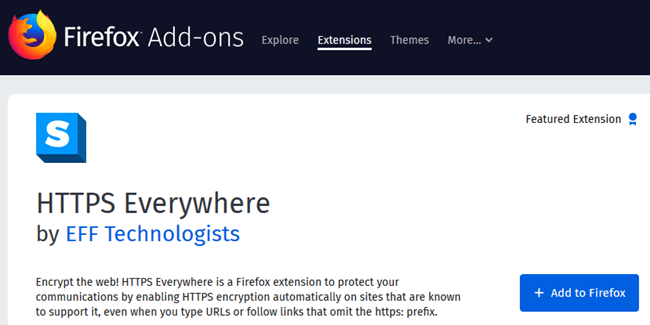
7. Il browser richiederà l'autorizzazione per installare il componente aggiuntivo. Clicca Sì.
8. Ecco! Ora hai il componente aggiuntivo per cui hai cercato. Risciacquare e ripetere per il resto.
Una nota finale sulla sicurezza informatica
Potresti pensare a te stesso: “Perché tutto ciò è necessario? Gli hacker non sono interessati a me ". Il problema non è quello degli hacker: è malware, tentativi di phishing e pubblicità. Se hai pubblicizzato molte pubblicità su qualcosa che hai cercato di recente, la ragione è perché un sito web o un servizio sta monitorando le tue ricerche. Forse non c'è nessun intento malizioso dietro di esso, ma è una violazione della tua privacy.
Secondo le statistiche, c'è un attacco informatico ogni 39 secondi e il 43% di tutti gli attacchi informatici prende di mira le piccole imprese. Anche il numero di una carta di credito vagante può essere un grosso mal di testa da correggere. Se haimai affrontato prima il furto di identità, considerati fortunato. Non è affatto divertente da risolvere.
Prenditi il tempo di leggere questo articolo e pensare a come migliorare la tua sicurezza informatica. Mentre raccomandiamo Firefox come opzione del browser, ci sono alcuni passaggi che puoi adottare per migliorare la sicurezza online, indipendentemente dal tuo browser preferito. Mentre il mondo avanza verso una società sempre più online, spetta ai singoli utenti proteggersi.